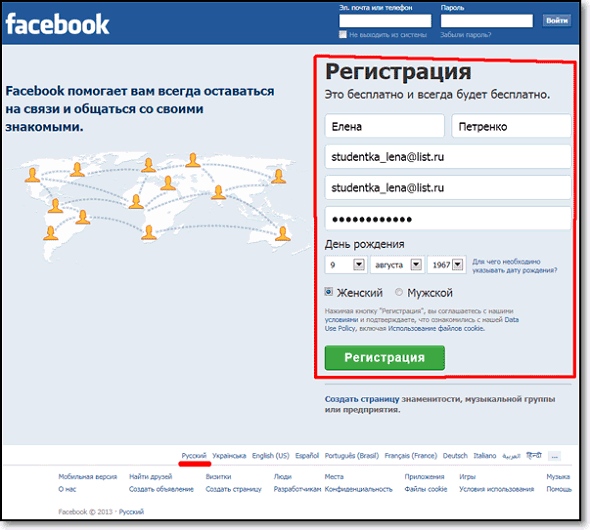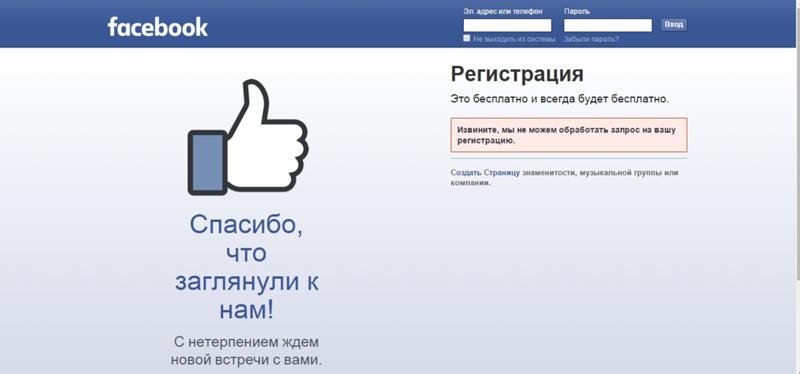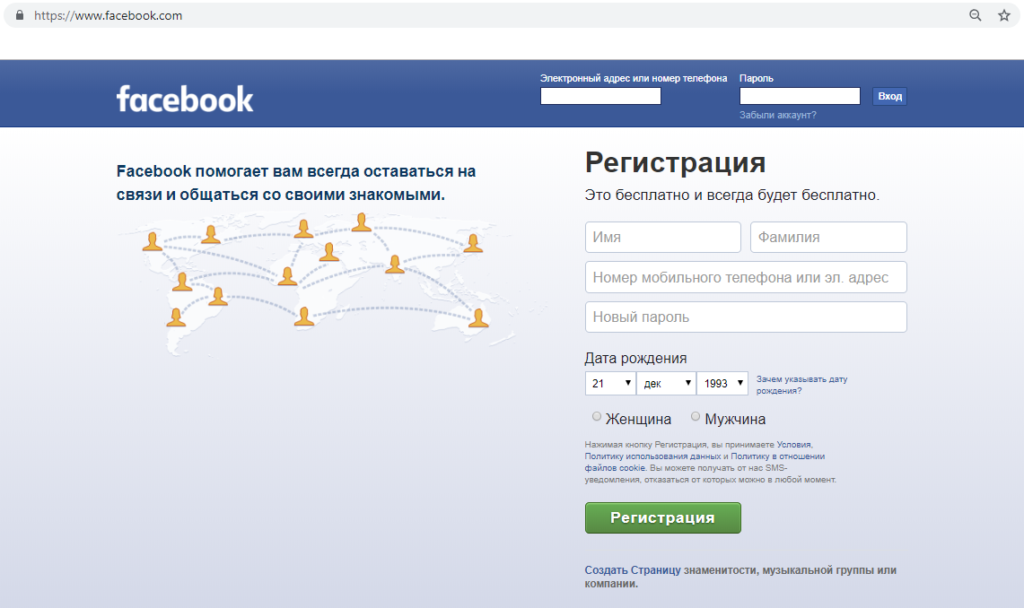Зарегистрироваться в Facebook без номера телефона
Поделиться постом
с друзьями
При фарме аккаунтов в Facebook приходится часто использовать различные номера телефонов. Но есть несколько способов, как зарегистрироваться в этой социальной сети без введения телефонного номера. Сегодня мы расскажем об основных.
Какое-то время назад Facebook принимал регистрации с электронной почты без запроса номеров телефонов, но затем администрации стало очевидно, что этот способ используется для легализации фейков, и аттракцион неслыханной щедрости быстро закончился. Официально регистрация сейчас доступна только с номера телефона, который нужно подтвердить по смс.
Что же делать?
Но есть способы, как обойти строгую администрацию Facebook.
Во-первых, можно
обратиться к сервисам, генерирующим номера телефонов.Вам не придется покупать симку, достаточно зарегистрироваться на одном из этих сайтов. Код подтверждения при регистрации в Facebook придет непосредственно в этом сервисе.
Плюс: низкая стоимость услуги.
Минус: невозможность повторного подтверждения спустя определенное время.
Способ второй —
через вебсайт FacebookВы должны зайти на десктопную версию Facebook, там заполнить все поля: указать личные данные, дважды прописать email. Затем нажимаете на отправку формы. После этого заходите в свою почту (туда должно прийти письмо с подтверждением), переходите по приложенной там ссылке — и вуаля, вы в Facebook и вам не нужен при этом номер телефона. Все потому, что для подтверждения потребовалась только электронная почта.
NB Существующие сервисы временных почт вам тоже подойдут.
“Процесс регистрации через вебсайт”Третий вариант —
через мобильное приложениеПо сути, это вариант десктопной версии регистрации. Вы скачиваете приложение Facebook на смартфон, заходите в него и начинаете регистрацию нового пользователя. Пропускаете пункт с введением мобильного телефона, выбирая заведение аккаунта через мейл.
Имя и фамилию можно вводить как самим, так и воспользоваться автоматическим импортом из записей, которые уже есть на вашем смартфоне. На этапе, где Facebook попросит вас ввести номер мобильного телефона, обратите свой взор вниз экрана на фразу «Зарегистрироваться с помощью эл.адреса». После введения пароля в поле «Завершение регистрации» выберите вариант «Зарегистрироваться», если сразу готовы добавлять друзей на страницу. Или же «Зарегистрироваться без загрузки контактов», если к такому шагу пока не готовы.
Обязательно дождитесь окончания всех процедур проверки. Только после этого вы сможете подтвердить все, что необходимо.
“Обязательно дождитесь окончания проверки”.Креативный вариант —
специальная кликовая система.В некоторых из них участники получают оплату за совершение определенных действий в социальных сетях. Посредством таких сайтов вы свободно заведете аккаунт в любой соцсети. Мгновенная регистрация позволит обойтись без введения номера.
Что может пойти не так?
Если вы решили не указывать свой аккаунт, то должны понимать, что этим самым аккаунтом вы рискуете. Если потеряете к нему доступ по какой-то причине, вероятность что-то восстановить будет немногим выше нуля.
Если вы использовали временный номер, то позже данные о нем пропадут и восстановить страницу с его помощью вы уже не сможете.
Мы все знаем, насколько серьезно Facebook подходит к своей безопасности: отслеживает подозрительную рекламную активность, ботов, нарушения своей политики. И в случае бана первыми под удар попадают аккаунты, не прошедшие верификацию по номеру телефона. Поэтому с уверенностью можно говорить, что положение профилей, зарегистрированных описанными выше путями, довольно шаткое. Но кто не рискует, не пьет шампанское на вечеринках топовых вебмастеров.
Что можно сделать для улучшения своего положения?
Facebook жесток, но лазейки в нем все же есть. Администрация реагирует с большим теплом на неподтвержденные страницы, с которых, тем не менее, есть определенная активность.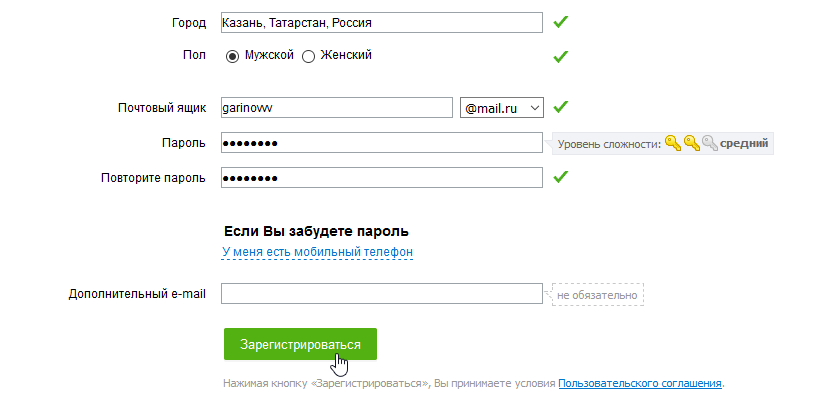 А именно — заведены тематические сообщества, и в них происходит какая-то жизнь. Поэтому рекомендуем после регистрации своего аккаунта создать группу на какую-либо тему, разместить пост на странице, позвать людей в сообщество. В общем, как обычно, машем и изображаем активность.
А именно — заведены тематические сообщества, и в них происходит какая-то жизнь. Поэтому рекомендуем после регистрации своего аккаунта создать группу на какую-либо тему, разместить пост на странице, позвать людей в сообщество. В общем, как обычно, машем и изображаем активность.
Еще немного советов по Facebook
- На разные страницы ставьте разные аватарки. Не повторяйтесь.
- В настройках конфиденциальности необходимо поставить, что ваши материалы могут видеть все.
- Информацию о биографии (школа, вуз и так далее) указывайте наиболее полно. Можно выбирать любые учебные заведения и места работы, достоверность не принципиальна.
- Будьте внимательны при заполнении поля «возраст». Это может отразиться на доступности определенных функций (не давайте «себе» меньше 18 лет).
- При необходимости вы всегда сможете добавить номер телефона в любой момент уже после окончания процесса регистрации через указанную вами почту. Кстати, электронный адрес также можно будет сменить.

Итак, вы завели себе страничку на Facebook. Теперь можно приступать к фарму аккаунтов. О том, как это делать, мы рассказывали.
Как зарегистрироваться в Фейсбуке без номера?
Hottelecom
Blog
Как зарегистрироваться в Фейсбуке без номера телефона? (Вы здесь)
Крупнейшая социальная сеть в мире Facebook дает безграничные возможности для общения, обмена информацией, поиска работы, профессиональных связей и многого другого. Создание профиля на площадке сопровождается верификацией пользователя через SMS со специальным кодом подтверждения.
Как зарегистрироваться в Фейсбуке без указания личного номера телефона? Конечно, можно приобрести дополнительную SIM-карту и привязать к ней новый аккаунт.
Однако существует более быстрый, простой и доступный способ — аренда виртуального абонномера. Популярный сервис цифровой телефонии функционирует через интернет. А код подтверждения пользователь получает непосредственно на странице нашего сервиса.
Популярный сервис цифровой телефонии функционирует через интернет. А код подтверждения пользователь получает непосредственно на странице нашего сервиса.
Для чего может понадобится такая регистрация без телефона?
Хотя необходимость в создании профиля без телефона может возникнуть в самых разных случаях, можно выделить несколько распространенных причин:
- Создание второго аккаунты. Многие предпочитают разграничить личные и рабочие профили, чтобы сохранить конфиденциальность частной жизни и позаботиться о профессиональной репутации. Система не позволяет одному пользователю создавать несколько аккаунтов, однако цифровая телефония помогает обойти этот запрет.
- Решение задачи — как заново зарегистрироваться в Фейбуке. Система может банить действующие аккаунты по самым разным причинам — за рекламные рассылки или нарушения норм сообществ, по жалобам других пользователей и пр. В этом случае сервис облачной телефонии позволит быстро вернуться на площадку с новым профилем.

- Фарм аккаунтов. Для продвижения бизнеса в сети необходима определенная активность, положительные отзывы пользователей и т. п. Поэтому, параллельно с действительными покупателями товаров и услуг, страница поддерживается за счет дополнительной имитации деятельности «реальных пользователей». Для создания множества таких профилей потребуется соответствующее количество цифровых абонномеров.
При пользовании временными облачными услугами следует учитывать, что после получения сообщения аренда абонномера прекращается. Что говорит о невозможности повторного СМС-подтверждения в будущем.
Как зарегистрироваться в Фейсбук без номера телефона?
Для решения задачи потребуется выполнить несколько шагов:
- Зарегистрируйтесь на нашем сайте, войдите в свой личный кабинет.
- Найдите нужную услугу, внесите соответствующую сумму на счет.
- Откройте главную страницу соцсети и начните процесс регистрации аккаунта до момента запроса телефона.
- Вернитесь на наш сайт, купите облачный абонномер и используйте для заказа кода подтверждения.

- Получите SMS в личном кабинете и вставьте текст в специальное поле.
Как зарегистрироваться в Facebook через телефон? Процесс регистрации аналогичен созданию профиля на компьютере, ноутбуке или планшете.
При этом можно регистрироваться из веб-браузера или скачать приложение соцсети из магазина Google Play или App Store в зависимости от операционной системы смартфона.
Эксперты рекомендуют воспользоваться вторым способом, поскольку интерфейс приложения максимально приспособлен для мобильных устройств.
В чем наши преимущества?
Компания HotTelecom — надежный провайдер интернет-телефонии с 12-ти летним опытом на рынке. За это время нашими услугами воспользовалось более 11 тысяч пользователей, многие из которых стали постоянными клиентами.
Основные преимущества наших сервисов — надежная работа, низкая стоимость и полная безопасность. Мы предлагаем телефоны более 90 стран мира, и возможность оплатить услуги 100+ способами.
Абонномера работают в автоматическом режиме с мгновенной пересылкой сообщений. А техподдержка готова предоставить консультацию в режиме 24/7.Теперь вы знаете, как зарегистрироваться в Facebook, сохраняя конфиденциальность личной информации.
А техподдержка готова предоставить консультацию в режиме 24/7.Теперь вы знаете, как зарегистрироваться в Facebook, сохраняя конфиденциальность личной информации.
Или создать несколько новых профилей, не используя физические СИМ-карты. Наша компания всегда готова помочь наладить удобную коммуникацию с друзьями, родными, клиентами и партнерами.
Представителям бизнеса мы предлагаем долгосрочные сервисы для звонков, текстовых и факсимильных сообщений.
Быстрая связь с нами:
Тема обращения
Ваше сообщение
Как восстановить учетную запись Facebook без номера телефона?
Это не так сложно, как вы думаете , как восстановить учетную запись Facebook без номера телефона . Это просто, и каждый может это сделать, если знает процесс. Полезно знать, даже если у вас сейчас нет проблемы, потому что давайте признаем, что мы очень зависимы от этой платформы социальных сетей. И мы не можем обойтись без этого, так как чувствуем необходимость быть рядом, чтобы знать, что происходит в жизни наших друзей и в мире вокруг нас.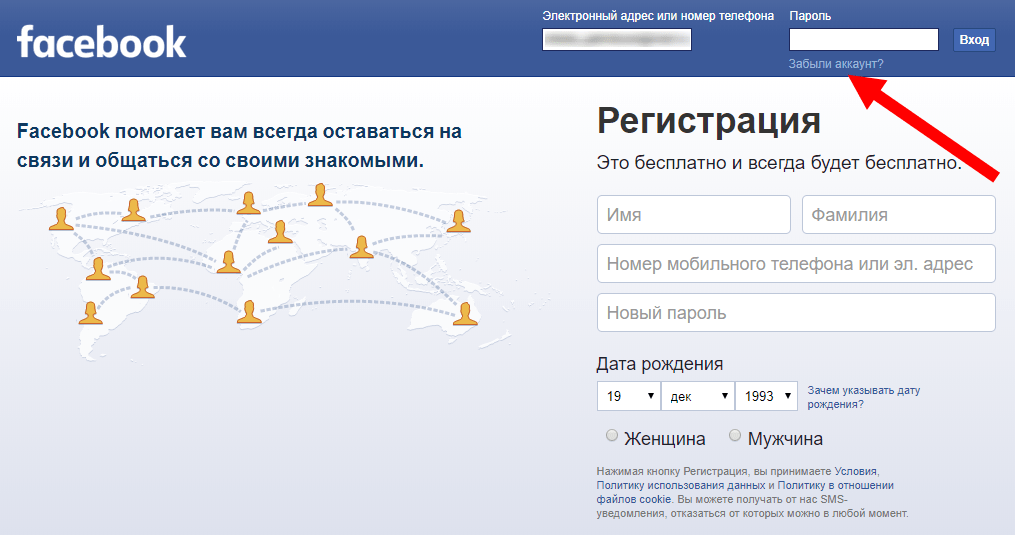
Эта статья предназначена для помощи людям, которые потеряли доступ к номеру телефона, необходимому для входа в свою учетную запись Facebook.
В ситуациях, когда люди не могут использовать свой номер телефона или адрес электронной почты для доступа к Facebook, они запрашивают восстановление без них. Вот как это делается:
- Посетите веб-сайт Facebook и нажмите на вкладку Забыли учетную запись
- Вы получите электронное письмо или номер в качестве варианта восстановления
- Чтобы продолжить, нажмите Больше нет доступа к этим
- Следующая доступная опция — дать номер друга
- Введите номер друга, чтобы продолжить доверенный контакт
- Соответственно, укажите имя доверенного друга
- Друг получит код на свой номер мобильного телефона
- Введите код на странице восстановления
- После отправки кода появится страница сброса пароля
- Создайте новый пароль для учетной записи
Люди нередко забывают свой пароль после входа в свою учетную запись, но никогда не выходят из нее.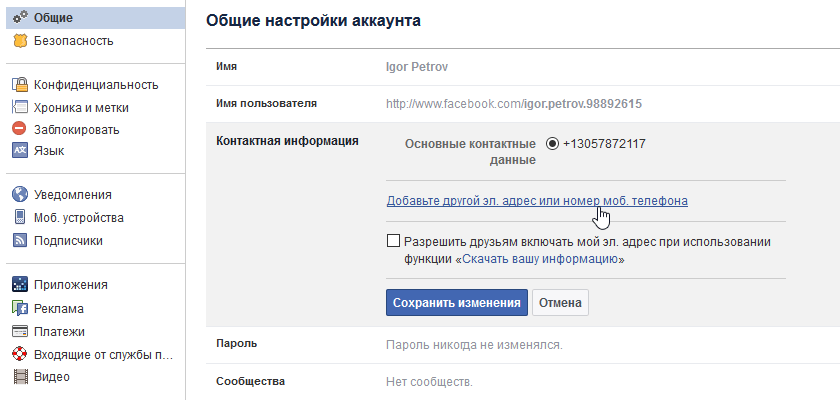 Однако в определенное время им требуется пароль для входа в свою учетную запись. Например, если по ошибке сменили телефон или вышли из системы. Процесс восстановления описан ниже:
Однако в определенное время им требуется пароль для входа в свою учетную запись. Например, если по ошибке сменили телефон или вышли из системы. Процесс восстановления описан ниже:
- Посетите веб-сайт Facebook и нажмите 9.0003 Забыли пароль
- Выберите идентификатор электронной почты или номер телефона в качестве варианта восстановления
- Введите адрес электронной почты или номер телефона
- Следующим шагом будет правильный ответ на контрольный вопрос
- Код будет отправлен на выбранный вариант восстановления
- Отправьте код для проверки учетной записи на странице восстановления
- Далее откроется страница сброса пароля
- Создайте новый пароль Facebook и используйте его для входа в систему
Теперь, когда вы знаете как восстановить учетную запись Facebook без номера телефона , вам не составит труда это сделать. Однако, если вы хотите быть уверены, что вам никогда не придется это делать, запишите где-нибудь пароль.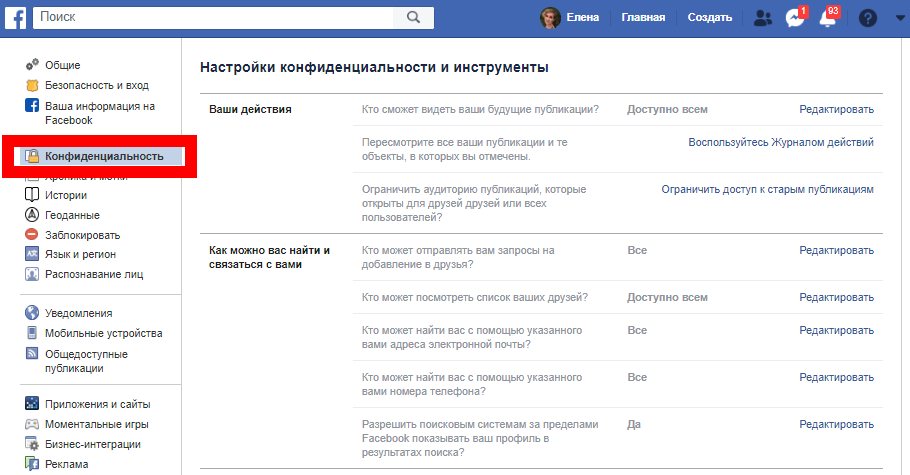
Запомните, где он хранится, чтобы вы могли вернуться, чтобы проверить, если вам нужно войти в систему, используя свой пароль. Если у вас есть какие-либо проблемы, такие как невозможность восстановить учетную запись даже после того, как вы все сделали, свяжитесь со службой технической поддержки Facebook. Они помогут решить проблему в короткие сроки, за исключением случаев, когда восстановить учетную запись невозможно.
В таком случае у вас не будет другого выхода, кроме как создать новую учетную запись Facebook.
Предыдущая статьяСколько лет моему телефону? Простые советы, чтобы найти ответ
Следующая статьяКак проверить, взломан мой телефон или нет? Вот что вам нужно знать
Как войти в Facebook, если вы потеряли доступ к генератору кодов
Мы покажем вам, как войти в свою учетную запись, используя альтернативу получению кода подтверждения Facebook.
Зачем нужен код подтверждения Facebook?
После того, как вы включите двухфакторную аутентификацию Facebook, которую мы настоятельно рекомендуем, Facebook запросит у вас код безопасности или код подтверждения для входа в систему с нового места или устройства. Прочтите наше руководство о двухфакторной аутентификации и о том, почему вы должны ее использовать, чтобы узнать больше об этом методе безопасности. Без двухфакторной аутентификации вам нужно только имя пользователя или адрес электронной почты и пароль для входа в учетную запись Facebook.
Включив двухфакторную аутентификацию Facebook, вы добавили дополнительный уровень безопасности, который может защитить вашу учетную запись Facebook от взлома.
Где найти код подтверждения Facebook?
Вы можете получить код входа в Facebook тремя различными способами:
- Facebook может отправить код подтверждения на номер мобильного телефона, связанный с вашей учетной записью.
- Из приложения для аутентификации, например Duo или Google Authenticator.

- Из списка кодов восстановления Facebook, которые вы сохранили в качестве резервной копии.
Помимо кодов, вы также можете создать физический ключ безопасности второго фактора для входа в Facebook через USB или NFC.
Поскольку два из перечисленных выше способов зависят от мобильного устройства, убедитесь, что у вас есть хотя бы один другой способ входа в Facebook на случай, если вы потеряете это устройство.
Как настроить двухфакторную аутентификацию Facebook
Чтобы включить двухфакторную аутентификацию, откройте Facebook в браузере, щелкните стрелку в правом верхнем углу, чтобы развернуть меню навигации, и перейдите к пункту 9.0003 Настройки и конфиденциальность >
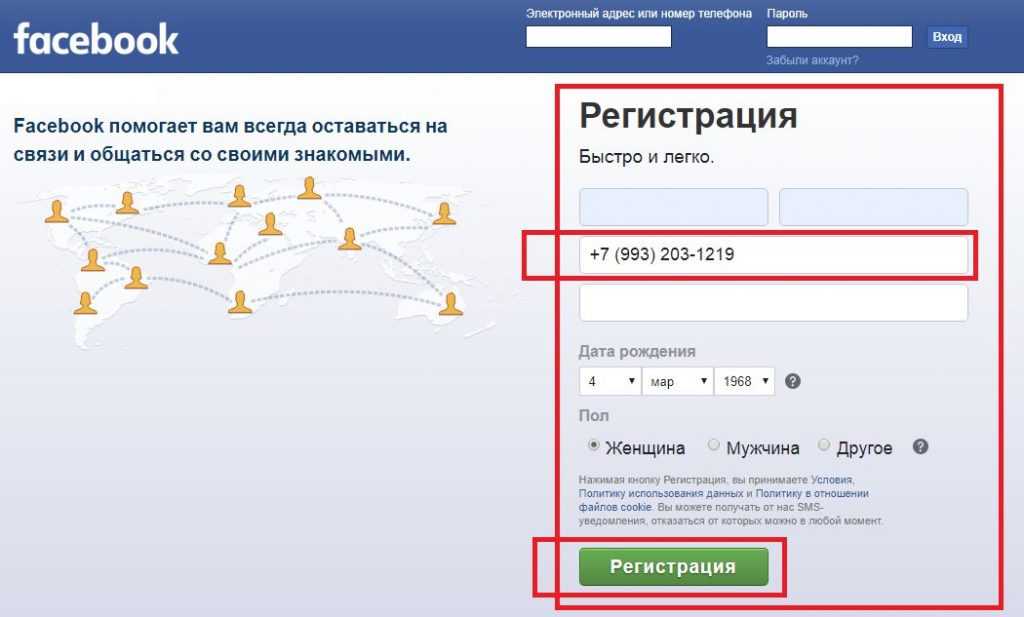 На этом этапе вам, возможно, придется ввести свой пароль.
На этом этапе вам, возможно, придется ввести свой пароль. Чтобы включить двухфакторную аутентификацию, выберите метод, который вы хотите использовать для проверки Facebook. Вы можете использовать приложение для аутентификации
Мы выбрали опцию «Текстовое сообщение» и ввели шестизначный код, отправленный Facebook на наш номер мобильного телефона. Вы можете использовать номер телефона, уже связанный с вашей учетной записью, или добавить новый. После того, как вы ввели код подтверждения Facebook, нажмите Finish , чтобы завершить первоначальную настройку.
Теперь вы можете добавить приложение для аутентификации, сохранить коды восстановления и создать ключ безопасности — нажмите 
Если код из вашего приложения Google Authenticator не будет работать, пока вы настраиваете его в качестве метода 2FA, откройте приложение Authenticator, коснитесь трехточечного значка в правом верхнем углу и выберите Настройки > Коррекция времени. для кодов . Теперь это должно работать.
Если вам нужно временно отключить двухфакторную аутентификацию, просто нажмите
Как получить доступ к генератору кода Facebook
Генератор кодов— это удобный способ получить доступ к кодам двухфакторной аутентификации без номера мобильного телефона. Инструмент пригодится, когда вы путешествуете или у вас нет мобильной связи. Генератор кода доступен в приложении Facebook для iOS и Android.
Чтобы получить доступ к генератору кода Facebook с Android или iOS, откройте приложение Facebook , щелкните значок гамбургера в правом верхнем углу, прокрутите вниз, разверните Настройки и конфиденциальность
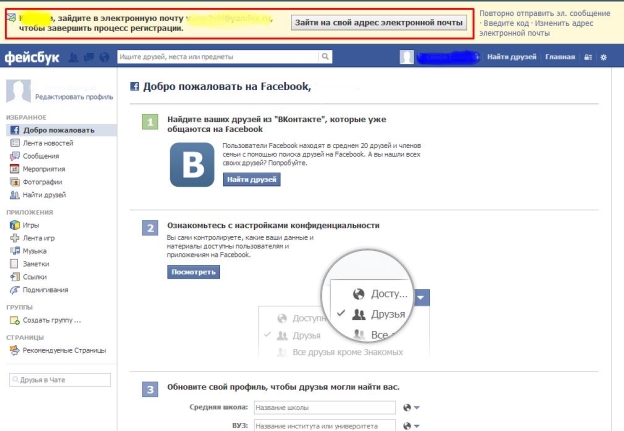 Здесь вы увидите, как инструмент запускает новые коды безопасности каждые 30 или 60 секунд.
Здесь вы увидите, как инструмент запускает новые коды безопасности каждые 30 или 60 секунд.Потеряли телефон и не можете использовать генератор кодов?
Если вы настроили свой телефон в качестве ключа к вашей учетной записи Facebook, его потеря или поломка могут стать проблемой. Вот что вы можете сделать, если потеряете доступ к Генератору кода.
1. Позвольте Facebook отправить вам код подтверждения
У вас все еще есть доступ к номеру мобильного телефона, который вы указали при двухфакторной аутентификации? Возможно, ваш провайдер может отправить вам новую SIM-карту с тем же номером. В этом случае позвольте Facebook отправить вам код подтверждения. К сожалению, Facebook может использовать только этот номер для двухфакторной аутентификации, даже если вы настроили другие номера телефонов в своем профиле.
На экране с запросом кода входа выберите Нужен другой способ аутентификации? (внизу слева), затем нажмите .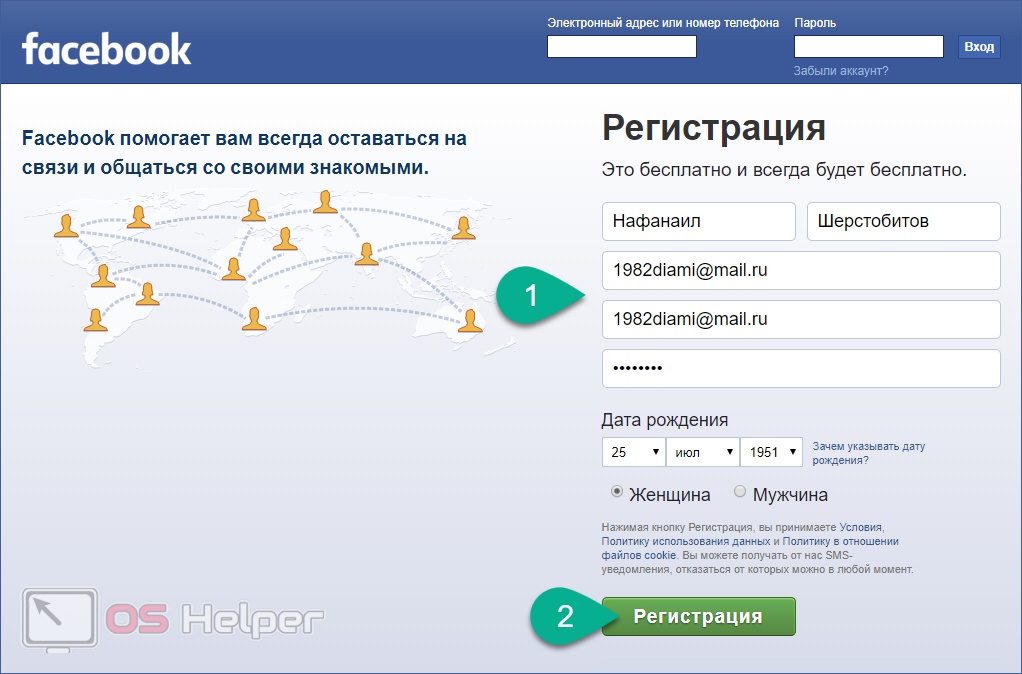 Отправьте мне код входа и подождите, пока придет текст. Вы также можете разрешить Facebook звонить вам.
Отправьте мне код входа и подождите, пока придет текст. Вы также можете разрешить Facebook звонить вам.
2. Используйте сохраненный код восстановления
После настройки двухфакторной аутентификации у вас была возможность сохранить набор кодов восстановления в качестве резервной копии. Возможно, вы распечатали код, сделали снимок экрана или записали его и сохранили в надежном месте.
Если вы не сохранили коды восстановления, обязательно сделайте это, как только восстановите доступ к своей учетной записи. Если вы снова потеряете доступ к генератору кодов, вы можете использовать один из этих кодов для входа в Facebook с нового устройства или из другого места.
3. Подтвердите вход с авторизованного устройства
Всякий раз, когда вы успешно входите в Facebook с нового устройства, приложения или браузера, Facebook спрашивает вас, хотите ли вы запомнить это. Вам не понадобится код входа в следующий раз, когда вы захотите получить доступ к Facebook с этого авторизованного устройства и из этого места.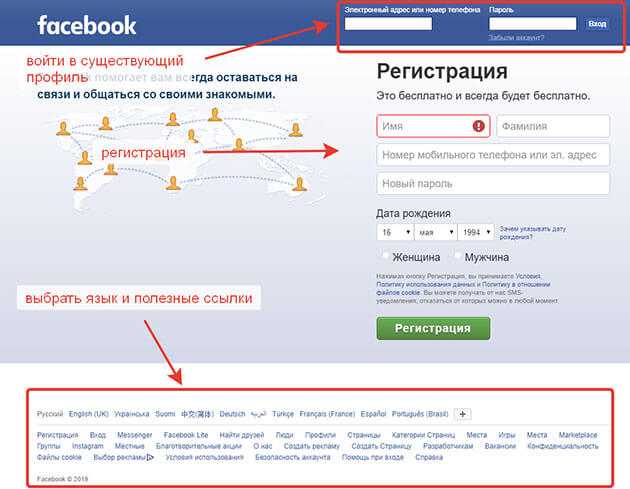 Теперь, когда вы не можете получить доступ к Code Generator, это может быть ваш личный бэкдор в вашу учетную запись Facebook.
Теперь, когда вы не можете получить доступ к Code Generator, это может быть ваш личный бэкдор в вашу учетную запись Facebook.
Попробуйте получить доступ к Facebook из браузера или приложения, которое вы использовали ранее. Возможно, вы все еще вошли в систему со старого ноутбука, рабочего компьютера или планшета. Когда вы найдете устройство, на котором вы все еще можете получить доступ к Facebook, вы должны увидеть уведомление с просьбой подтвердить новый вход в систему.
4. Подтвердите свою личность
Ничего из этого не работает? Отправьте запрос в Facebook. В меню, которое появляется после выбора Нужен другой способ аутентификации (см. вариант 1), выберите Получите дополнительную помощь и позвольте Facebook помочь вам восстановить вашу учетную запись.
Вам нужно будет ввести адрес электронной почты и загрузить копию своего удостоверения личности, которое может быть паспортом, водительскими правами, национальным удостоверением личности или другими официальными документами.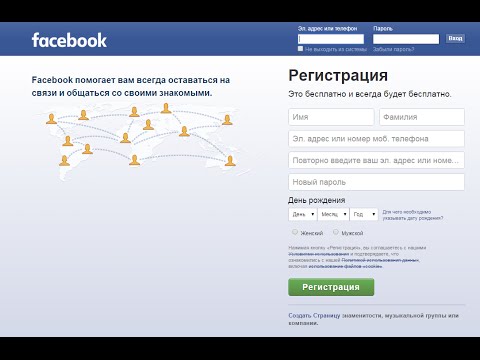
После того, как вы предоставите запрошенную информацию, Facebook отправит вам электронное письмо с инструкциями по восстановлению учетной записи.
Вы также можете получить доступ к указанному выше маршруту восстановления через любой браузер, настольный или мобильный. Перейдите на m.facebook.com и войдите в свою учетную запись, используя номер мобильного телефона, адрес электронной почты или имя пользователя и пароль. При запросе кода входа нажмите Проблемы? > У меня нет телефона > Продолжить .
На следующем экране Facebook предложит вам войти в систему из известного браузера. Если это не вариант, нажмите Связаться с нами . Как и выше, вам нужно будет указать адрес электронной почты, в идеале тот, который был связан с вашей учетной записью, и загрузить свой идентификатор и сообщение на Facebook.
Вам удалось снова войти в Facebook? Не забудьте сохранить коды восстановления, настроить новое приложение для аутентификации и обновить другие параметры восстановления.
Снова на Facebook, но потеряли мобильное устройство?
Чтобы предотвратить доступ к вашей учетной записи Facebook с потерянного телефона или ноутбука, завершите сеанс Facebook приложения. Если вы зарегистрировали номер своего телефона, перейдите на страницу Facebook > Настройки и конфиденциальность > Настройки > Мобильный телефон > Потеряли телефон? и нажмите кнопку Выход на телефоне .
В этот момент вы должны Удалить номер потерянного телефона.
Если вы потеряли устройство, отличное от телефона, или если вы не настроили свой номер мобильного телефона, есть несколько способов выйти из Facebook с других устройств.
Перейдите на Facebook (на распознанном устройстве) > Настройки и безопасность > Настройки > Безопасность и вход в систему > Где вы вошли в систему , найдите соответствующий сеанс и Выйдите из системы . Если вы сомневаетесь, завершите несколько сеансов. Это выведет вас из приложения.
Это выведет вас из приложения.
Пока вы не вернете свой телефон или не сможете настроить Генератор кодов на новом телефоне, вы можете сохранить пакет резервных кодов, как описано выше. Вы также можете настроить другое стороннее приложение для генерации кодов.
И в будущем всегда следите за тем, чтобы по крайней мере одно устройство, кроме вашего ноутбука или телефона, имело авторизованный вход. Это может быть домашний компьютер, к которому у вас всегда будет доступ. Разрешайте Facebook запоминать только те устройства и местоположения, которые являются конфиденциальными и безопасными. И часто просматривайте свой список авторизованных логинов и Удалить устаревших элементов.
В целях безопасности также обновите свой пароль Facebook.
Защитите свою учетную запись Facebook
Каждый день мы слышим от людей, которые потеряли доступ к своей учетной записи Facebook. К сожалению, мы не можем помочь большинству из них, потому что им не удалось настроить параметры восстановления, их пароли были взломаны, а когда хакеры получили доступ к их учетной записи, их контактные данные были сброшены.